 |
|
|
Quand vous lancez une impression, la barre de progression illustrée ci-dessous s’affiche à l’écran.
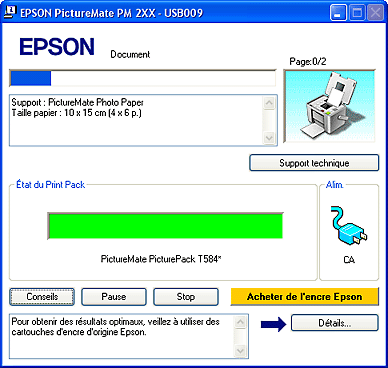 La barre de progression indique la progression du travail d'impression en cours et fournit des informations relatives à l'état de l'imprimante. Elle affiche également des messages d’erreur ainsi que des conseils utiles pour une meilleure impression. Reportez-vous à la section appropriée ci-dessous. Des conseils pour obtenir les meilleurs résultats de votre pilote d’impression Epson s’affichent dans la zone de texte au bas de la fenêtre de la barre de progression. Un nouveau conseil apparaît toutes les 30 secondes. Pour plus de détails sur le conseil affiché, cliquez sur le bouton Détails.
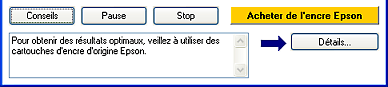 En cas de problème pendant l’impression, un message d’erreur apparaît dans la zone de texte en haut de la fenêtre de la barre de progression. Si vous souhaitez obtenir des informations plus détaillées, cliquez sur Support technique pour accéder au Guide d’utilisation en ligne.
 L’utilitaire EPSON Status Monitor 3 affiche des informations détaillées concernant l’état de l’imprimante. Il existe deux façons d’accéder à l’utilitaire EPSON Status Monitor 3 :
Lorsque vous accédez à EPSON Status Monitor 3, la fenêtre suivante s’affiche :
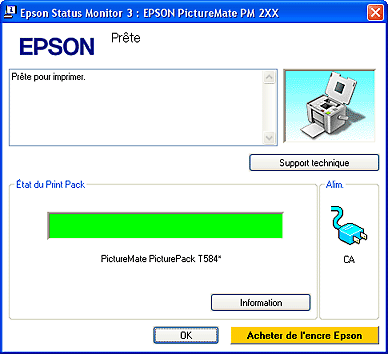 EPSON Status Monitor 3 fournit les informations suivantes :
Si EPSON StatusMonitor détecte un problème au niveau de l'imprimante, il le signale par un message d’erreur. Pour accéder à EPSON StatusMonitor, procédez comme suit.
 Vous pouvez aussi l’utiliser pour vérifier l'état du PicturePack avant impression. EPSON StatusMonitor affiche l'état du PicturePack au moment du lancement de l'application. Pour mettre à jour l'état du PicturePack, cliquez sur Mise à jour. |



 Pour Windows
Pour Windows Pour ajouter une icône de raccourci à la barre des tâches de Windows, reportez-vous à la section
Pour ajouter une icône de raccourci à la barre des tâches de Windows, reportez-vous à la section  Haut
Haut

